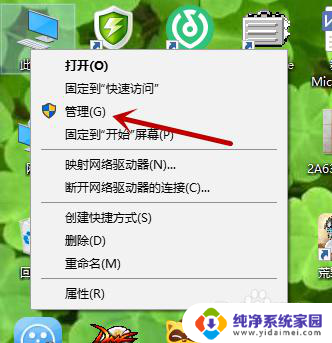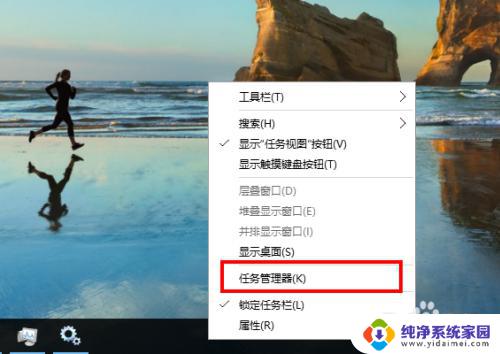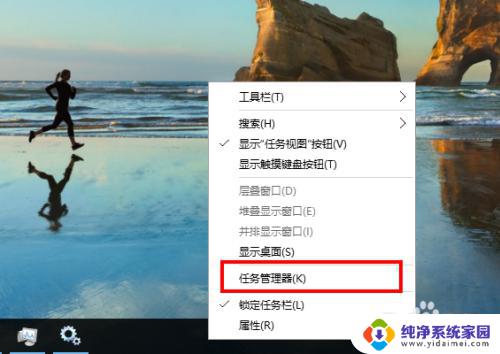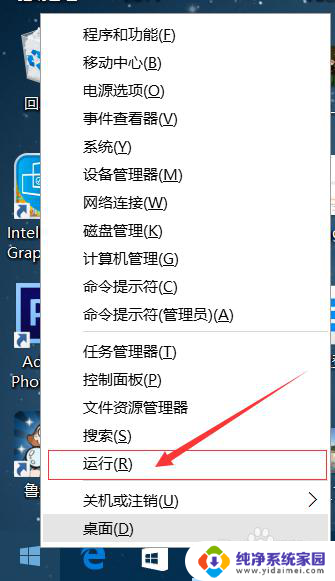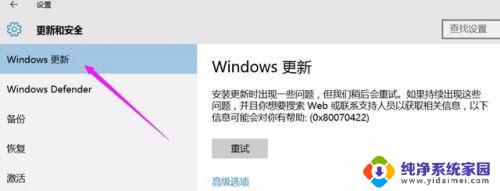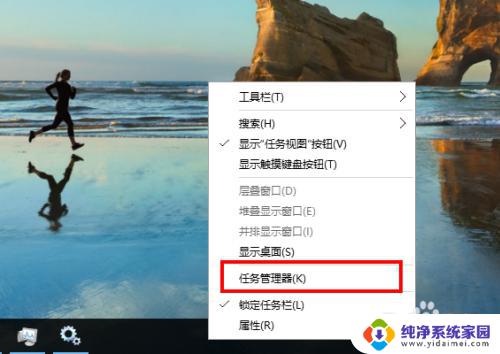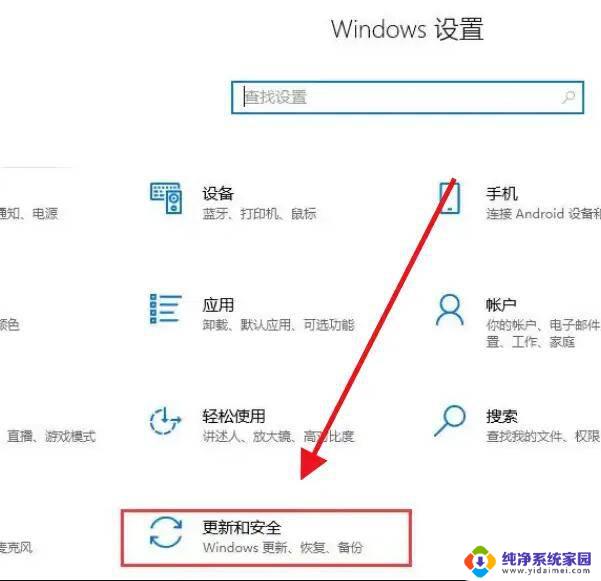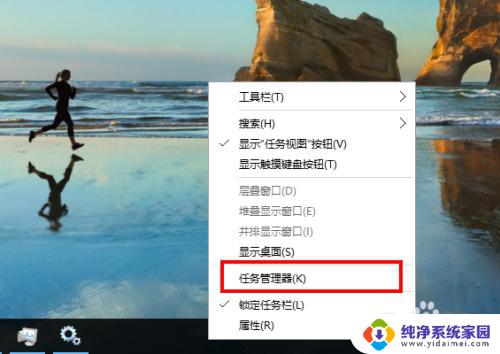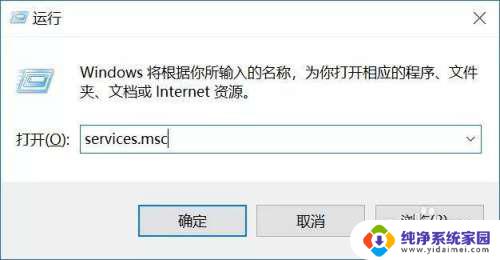win10自动更新服务怎么开 win10如何开启自动更新
Win10自动更新服务是系统自带的一个重要功能,能够及时为用户提供最新的系统补丁和安全更新,如果想要开启Win10的自动更新功能,只需要在系统设置中找到更新与安全选项,然后在Windows更新中选择自动安装更新。通过开启自动更新服务,可以确保操作系统始终保持最新状态,提高系统的安全性和稳定性。
具体方法:
1.鼠标放桌面任务栏上右键,然后左键选择“任务管理器”打开。
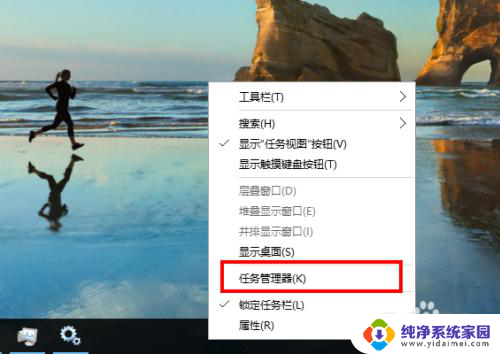
2.在任务管理器窗口主方选项中左键选择“服务”。
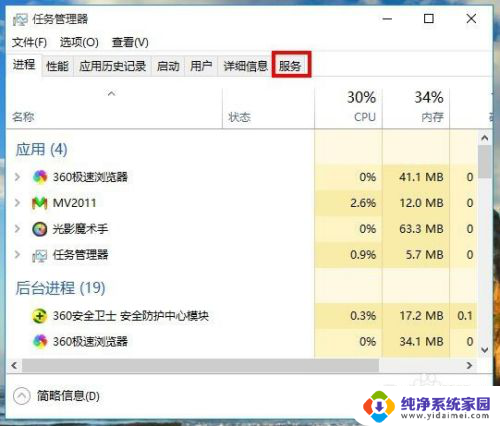
3.在任务管理器服务选项窗口下方左键选择“打开服务”。
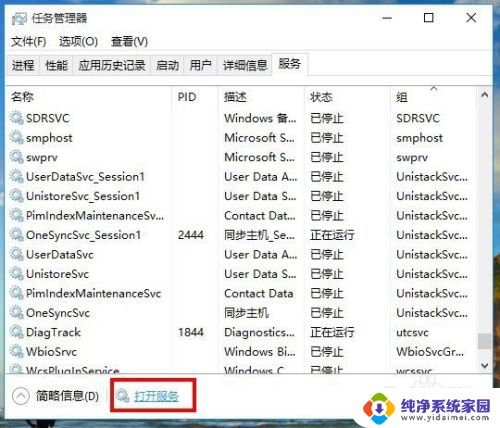
4.在新打开的服务窗口中拉动右侧的滑杆找到名为“Windows Update”的服务项,然后左键双击打开它的属性窗口。
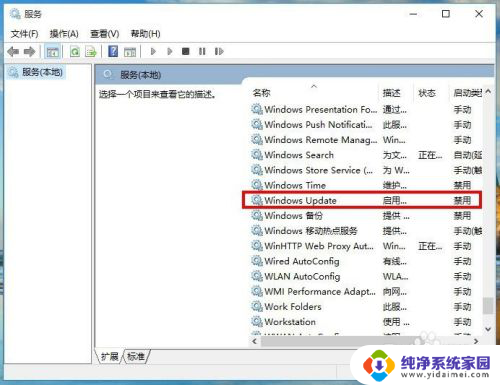
5.在Windows Update的属性窗口中,把启动类型从“禁用”改为“自动”。然后左键右下角的“应用”按钮。
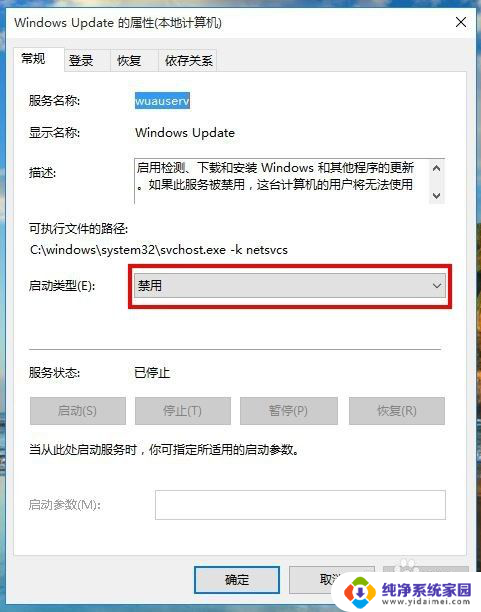
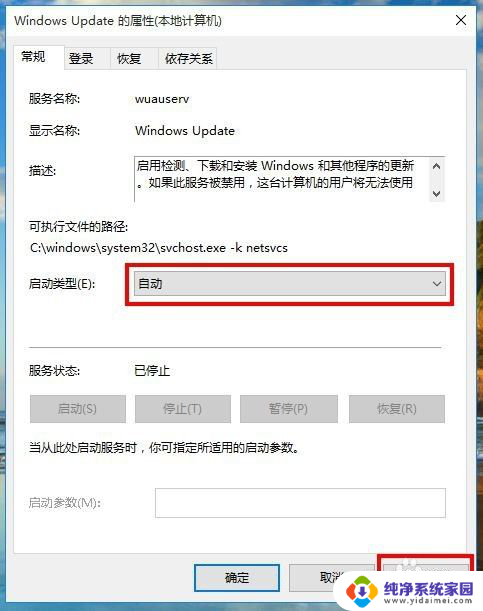
6.接着,在Windows Update的属性窗口中,左键服务状态下列选项的“启动”,待启动完毕后再左键窗口下方“确定”完成设置。
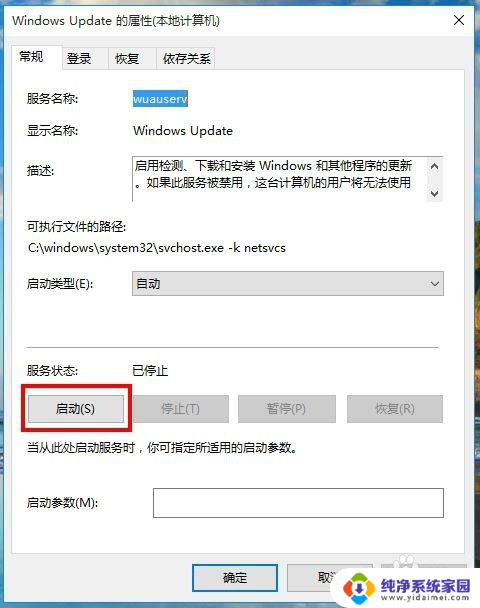
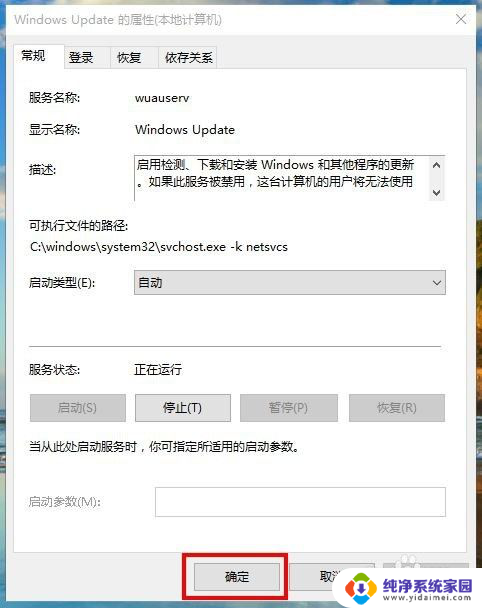
7.重启电脑后,win10系统就可以进行自动更新了。
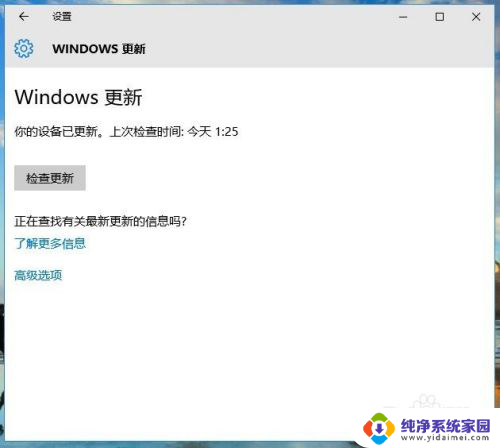
以上就是如何启用win10的自动更新服务的全部内容,如果您还有不清楚的地方,可以根据小编提供的方法进行操作,希望这能帮助到大家。